Helppo ja nopea Android Root -opas

Kun olet roottannut Android-puhelimesi, sinulla on täydet järjestelmän käyttöoikeudet ja voit suorittaa monenlaisia sovelluksia, jotka vaativat root-oikeudet.
Oletko koskaan törmännyt johonkin kontaktiin ja miettinyt, miksi sinulla on kyseinen henkilö yhteyshenkilönä? Tiedän, että minulla on. Voit välttää ihmettelemisen, miksi yhteystietoluettelossasi on joku, laittamalla hänet ryhmiin. Voit esimerkiksi luoda kontaktiryhmän työhön, ja jos joku uusi tulee töihin, voit lisätä hänet listalle. Joten kun näet heidän nimensä ja ihmettelet, keitä he ovat, tiedät, että he ovat joku uusi töissä.
Jos et halua asentaa yhteystietosovellusta, voit silti järjestää yhteystietosi Android-laitteesi integroidusta sovelluksesta. Mutta jos olet valmis käyttämään kolmannen osapuolen yhteystietosovellusta, suosittelen joitain, jotka tekevät yhteystietojesi järjestämisestä helppoa.
Yhteystietojen järjestäminen integroidusta Android-sovelluksesta
Yhteystiedot-sovellus, joka voi toimia puhelimesi kanssa, ei välttämättä ole täynnä ominaisuuksia, mutta se voi silti auttaa sinua järjestämään yhteystietosi. Oletetaan, että haluat laittaa kaikki työyhteystietosi yhteen tunnisteeseen. Avaa yhteystietosovellus ja napauta kolmirivistä valikkoa vasemmassa yläkulmassa. Kun sivuvalikko tulee näkyviin, napauta Luo etiketti -vaihtoehtoa.
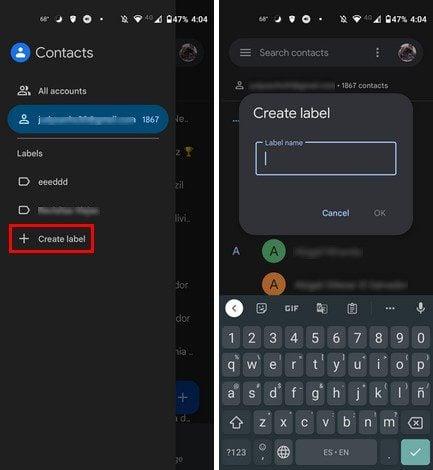
Seuraava vaihe on antaa uudelle tarralle nimi. Älä unohda valita OK-vaihtoehtoa tallentaaksesi. Kun tunniste on luotu, avaa se ja aloita yhteystietojen lisääminen siihen. Napauta henkilökuvaketta plussymbolilla ja aloita lisääminen. Voit lisätä yhteystietoja yksitellen tai lisätä ne kaikki kerralla painamalla pitkään ensimmäistä. Valitse sen jälkeen loput, ja ne merkitään, jotta tiedät, mitkä olet jo valinnut.
Kun seuraavan kerran avaat yhteystietosovelluksen, näet kaikki luomasi tunnisteet sivuvalikossa. Jos haluat joskus poistaa yhteystiedon kyseisestä tarrasta, paina vain yhteystietoja pitkään ja lisää sitten oikeassa yläkulmassa olevia pisteitä. Poista tunnisteesta on kolmas vaihtoehto.
Korjaa ja hallinnoi Android-yhteystietojasi
Oikeassa alakulmassa näkyy Korjaa ja hallinnoi -vaihtoehto. Löydät vaihtoehtoja, kuten:
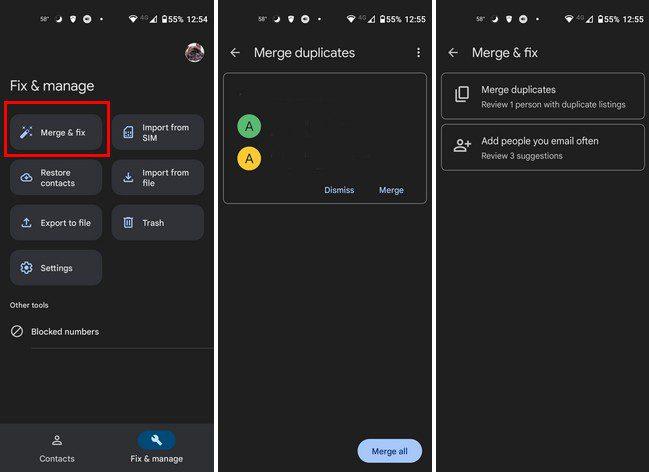
Yhdistä ja korjaa -vaihtoehto auttaa sinua pääsemään eroon ylimääräisistä yhteystiedoista. Ehkä ystävä sai toisen numeron, ja sinä lisäsit sen erilliseksi yhteystiedoksi. Voit yhdistää samanlaisia yhteystietoja tällä vaihtoehdolla. Luettelon muut vaihtoehdot ovat myös hyödyllisiä, kun tuot, viet tai palautat yhteystietojasi.
Järjestä yhteystietosi ilmaisella Yhteystiedot-sovelluksella
Jos olet kyllästynyt integroidun sovelluksen käyttöön ja haluat kokeilla jotain erilaista, voit kokeilla Puhelinvalitsin ja Yhteystiedot -sovellusta . Se on ilmainen käyttää ja antaa sinulle mukavan suunnittelun katseltavaksi.
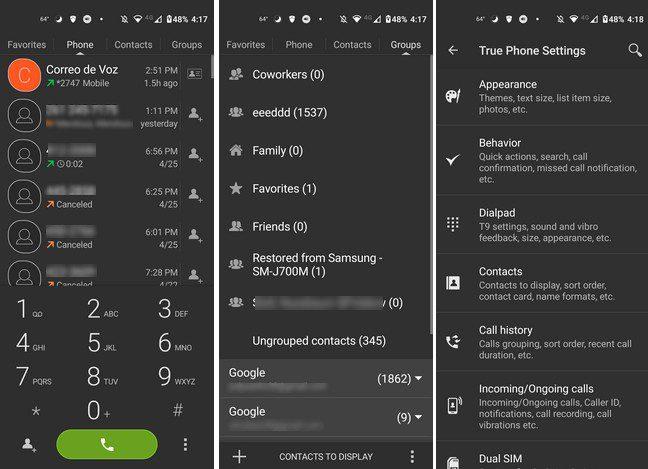
Yläreunassa on neljä välilehteä: Suosikit, Puhelin, Yhteystiedot ja Ryhmät. Ryhmät-välilehdellä näet, kuinka monta yhteystietoa sinulla on eri alueilla. Se näyttää esimerkiksi kuinka monta yhteystietoa sinulla on Telegramissa, WhatsAppissa, eri Google-tileissä jne.
Sovelluksella on jo sinulle luotuja ryhmiä. Jos painat kansiota pitkään, voit tehdä esimerkiksi Näytä yhteystiedot, Aseta soittoääni tai piilottaa ryhmän. Voit poistaa kontaktin ryhmästä avaamalla sen ja napauttamalla oikeassa alakulmassa olevaa roskakorikuvaketta. Valitse yhteystiedot, jotka haluat poistaa, ja napauta Poista-vaihtoehtoa.
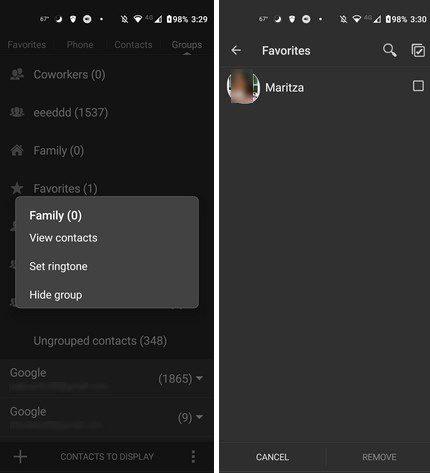
Lisäasetukset
Napauttamalla oikeassa alakulmassa olevia pisteitä pääset käyttämään sovelluksen lisäasetuksia. Voit esimerkiksi säätää ulkoasua ja muokata asioita, kuten:
Käyttäytyminen- vaihtoehdossa on vaihtoehtoja, kuten:
Sovelluksessa on myös muita vaihtoehtoja, joita voit muuttaa, kuten näppäimistö, yhteystiedot, puheluhistoria, saapuvat/lähtevät puhelut, kaksois-SIM, musta lista, tarrat, luo pikakuvake, varmuuskopiointiasetukset ja käyttöliittymän kieli.
Yhteystiedot
Jos hankit jatkuvasti uusia kontakteja, ehkä työsyistä, on tärkeää, että yhteystietosi ovat kunnossa. Näin tiedät, keitä kaikki ovat, ja löydät heidät helposti tarvittaessa. Voit käyttää Android-laitteen integroitua yhteystietosovellusta tai kolmannen osapuolen sovellusta. Mitä sovellusta luulet käyttäväsi? Jaa ajatuksesi alla olevissa kommenteissa, ja älä unohda jakaa artikkelia muiden kanssa sosiaalisessa mediassa.
Kun olet roottannut Android-puhelimesi, sinulla on täydet järjestelmän käyttöoikeudet ja voit suorittaa monenlaisia sovelluksia, jotka vaativat root-oikeudet.
Android-puhelimesi painikkeet eivät ole vain äänenvoimakkuuden säätämiseen tai näytön herättämiseen. Muutamalla yksinkertaisella säädöllä niistä voi tulla pikanäppäimiä nopeaan valokuvan ottamiseen, kappaleiden ohittamiseen, sovellusten käynnistämiseen tai jopa hätätoimintojen aktivoimiseen.
Jos unohdit kannettavan tietokoneesi töihin ja sinulla on kiireellinen raportti lähetettävänä pomollesi, mitä sinun pitäisi tehdä? Käytä älypuhelintasi. Vielä hienostuneempaa on muuttaa puhelimesi tietokoneeksi, jolla voit tehdä useita asioita samanaikaisesti helpommin.
Android 16:ssa on lukitusnäytön widgetit, joilla voit muuttaa lukitusnäyttöä haluamallasi tavalla, mikä tekee lukitusnäytöstä paljon hyödyllisemmän.
Androidin kuva kuvassa -tilan avulla voit pienentää videota ja katsoa sen kuva kuvassa -tilassa, jolloin voit katsoa videota toisessa käyttöliittymässä, jotta voit tehdä muita asioita.
Videoiden muokkaaminen Androidilla helpottuu tässä artikkelissa lueteltujen parhaiden videonmuokkaussovellusten ja -ohjelmistojen ansiosta. Varmista, että sinulla on kauniita, taianomaisia ja tyylikkäitä kuvia jaettavaksi ystävien kanssa Facebookissa tai Instagramissa.
Android Debug Bridge (ADB) on tehokas ja monipuolinen työkalu, jonka avulla voit tehdä monia asioita, kuten etsiä lokeja, asentaa ja poistaa sovelluksia, siirtää tiedostoja, roottata ja flashata mukautettuja ROM-levyjä sekä luoda laitteiden varmuuskopioita.
Automaattisesti napsauttavien sovellusten ansiosta sinun ei tarvitse tehdä paljoa pelatessasi pelejä, käyttäessäsi sovelluksia tai suorittaessasi laitteella olevia tehtäviä.
Vaikka mitään taikakeinoa ei olekaan, pienet muutokset laitteen lataus-, käyttö- ja säilytystavoissa voivat hidastaa akun kulumista merkittävästi.
Puhelin, jota monet ihmiset rakastavat juuri nyt, on OnePlus 13, koska siinä on erinomaisen laitteiston lisäksi myös ominaisuus, joka on ollut olemassa jo vuosikymmeniä: infrapunatunnistin (IR Blaster).







